Core Wallet 設定方法
本記事では、Core Walletの各種設定方法について記載しています。アドレス帳、通貨・言語設定、テストネット設定、セキュリティ関連設定などを紹介しています。

目次
アドレス帳登録Address Bookを選択アドレスの登録デフォルト通貨設定Currencyを選択通貨の選択表示通貨の確認言語設定Languageを選択言語の選択高度な設定Advancedを選択テストネットモードオン・オフ切り替えテストネットワークの追加未所持トークンの表示オン・オフ切り替え表示の確認セキュリティ・プライバシー設定Security & Privacyを選択接続済みのサイト確認Connected Sitesを選択サイト一覧の確認・設定パスワード変更Change Passwordを選択パスワードの確認・変更リカバリーフレーズの表示Show Recoveryを選択パスワード入力・フレーズ表示データ提供のオン・オフ切り替えシードフレーズのリセット
※本記事はCoreウォレットをインストール済みの方を対象としています。
インストール済みでない方は以下の記事を参考にして下さい。
▶Core Walletをインストールする方法
アドレス帳登録
Address Bookを選択
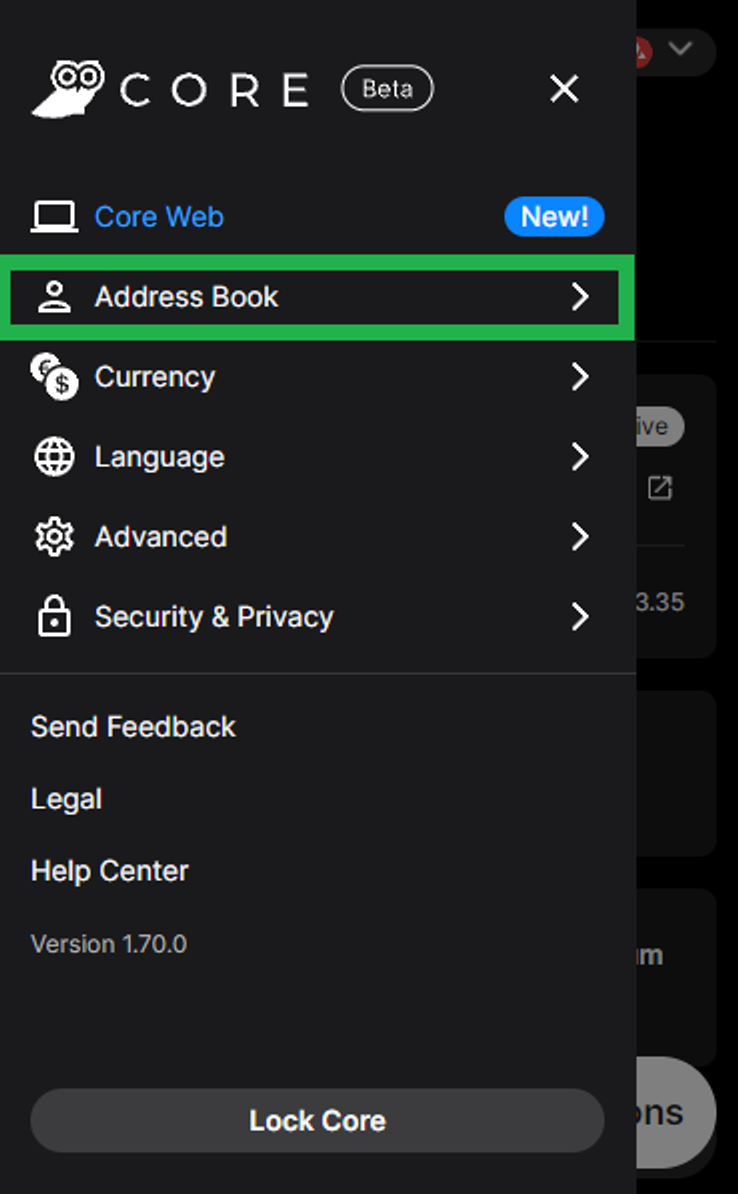
トップ左上の三本線をクリックし、表示されたメニューから「Address Book」を選択。
アドレスの登録
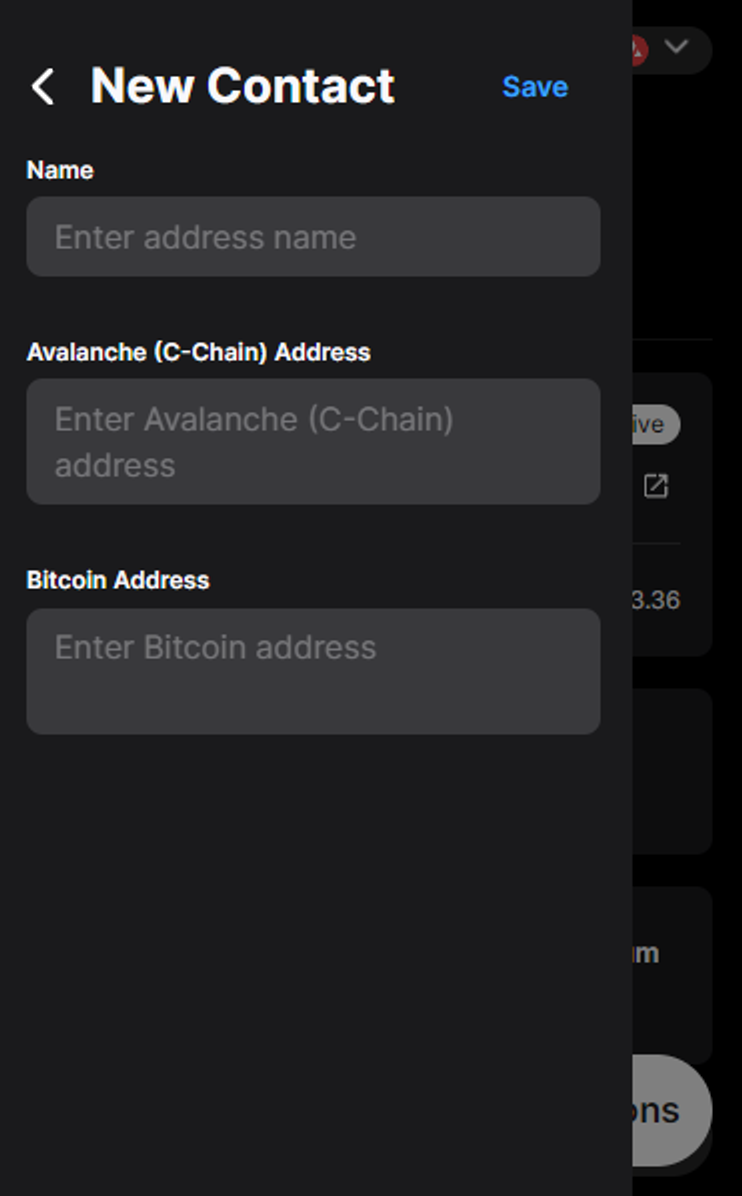
次の画面右上の+マークをクリックします。
任意の名前、アドレスを入力し保存します。
デフォルト通貨設定
Currencyを選択
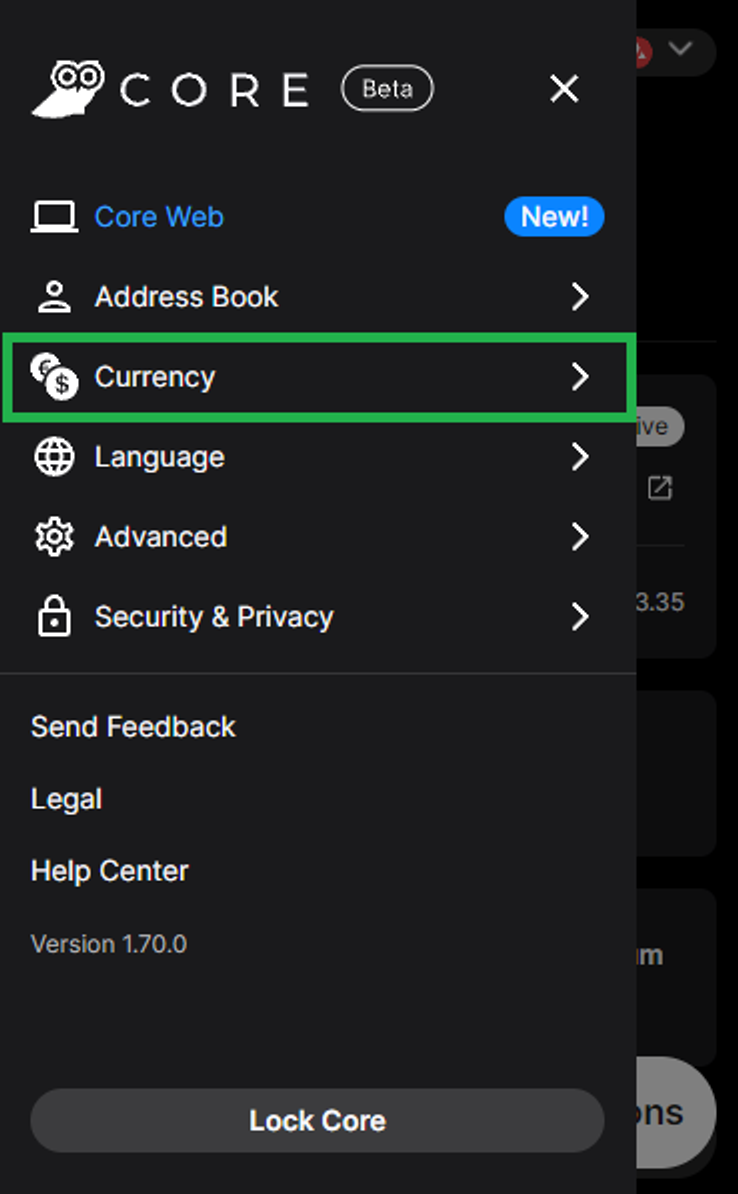
トップ左上の三本線をクリックし、表示されたメニューから「Currency」を選択。
通貨の選択
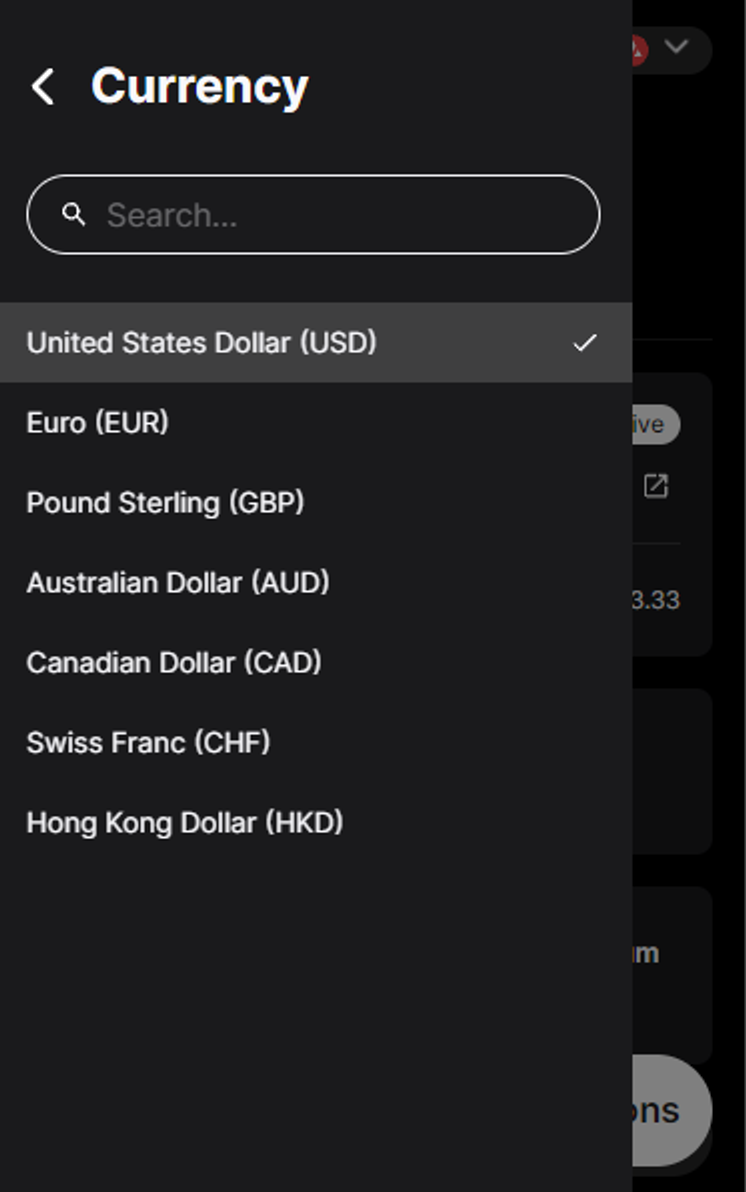
好きな法定通貨を選択します。
今回は確認のためにHKDにしてみます。
※執筆時点では日本円には対応していません。
表示通貨の確認
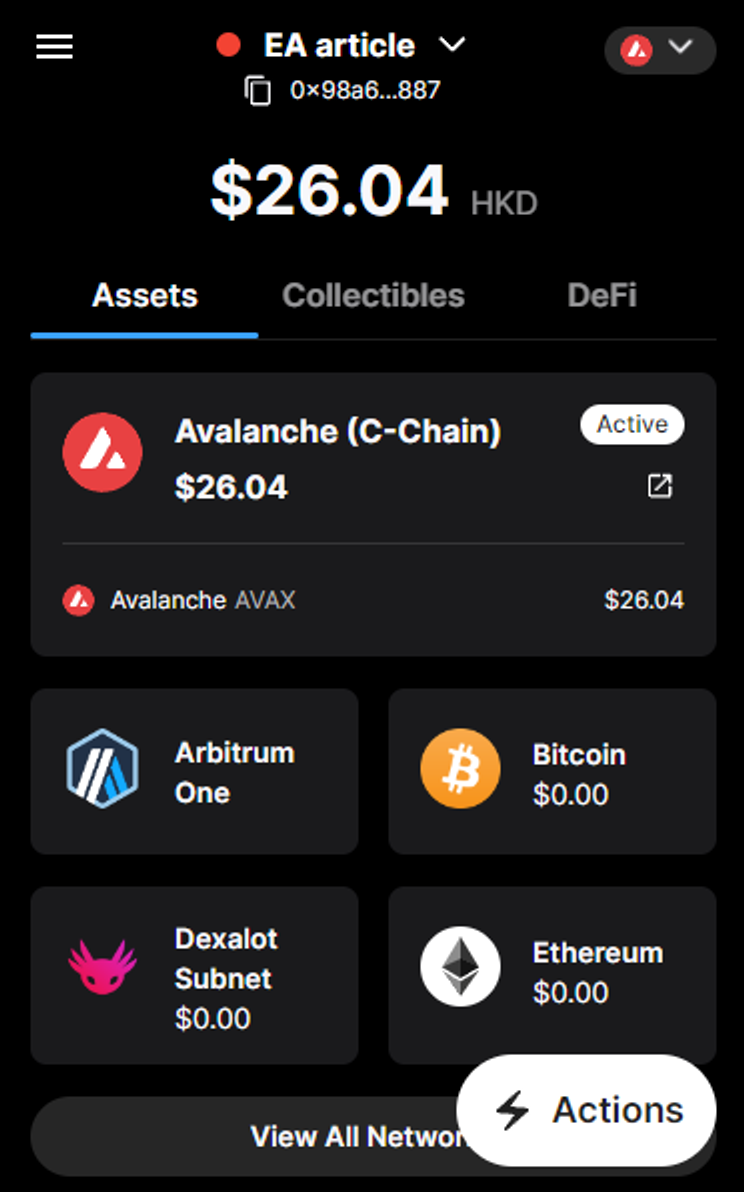
画像のように表示通貨単位が選択したものに切り替われば完了です。
言語設定
Languageを選択
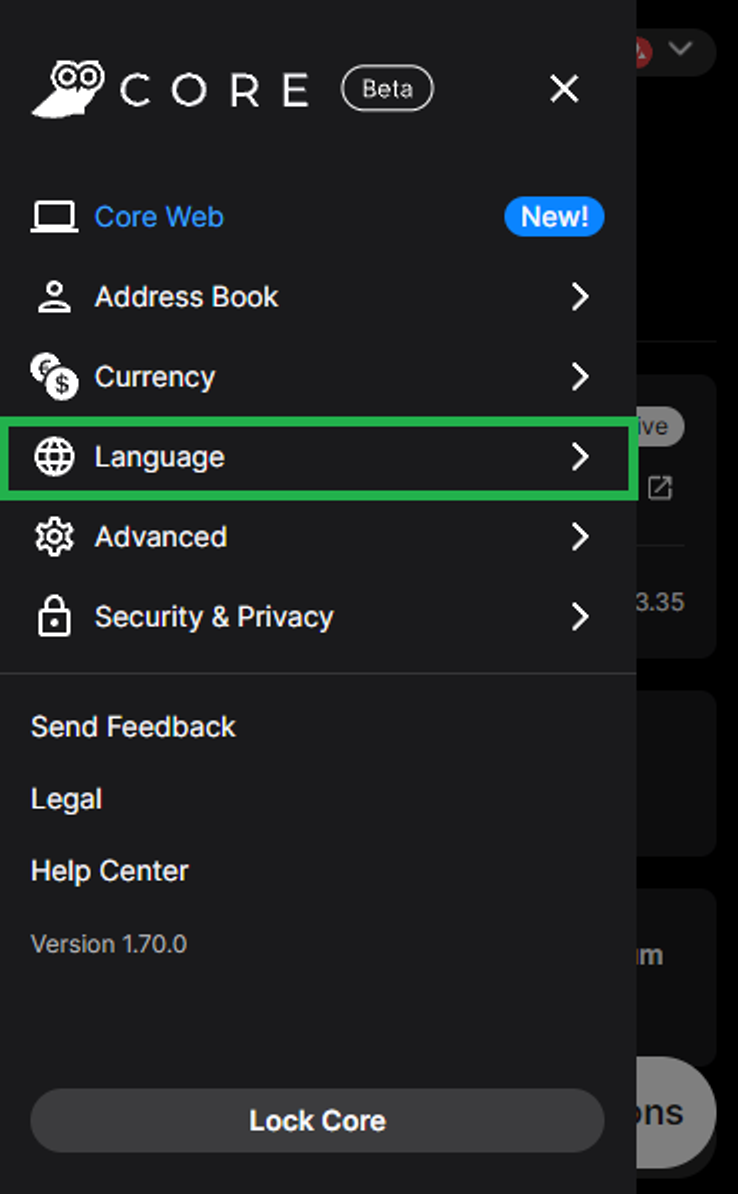
トップ左上の三本線をクリックし、表示されたメニューから「Language」を選択。
言語の選択
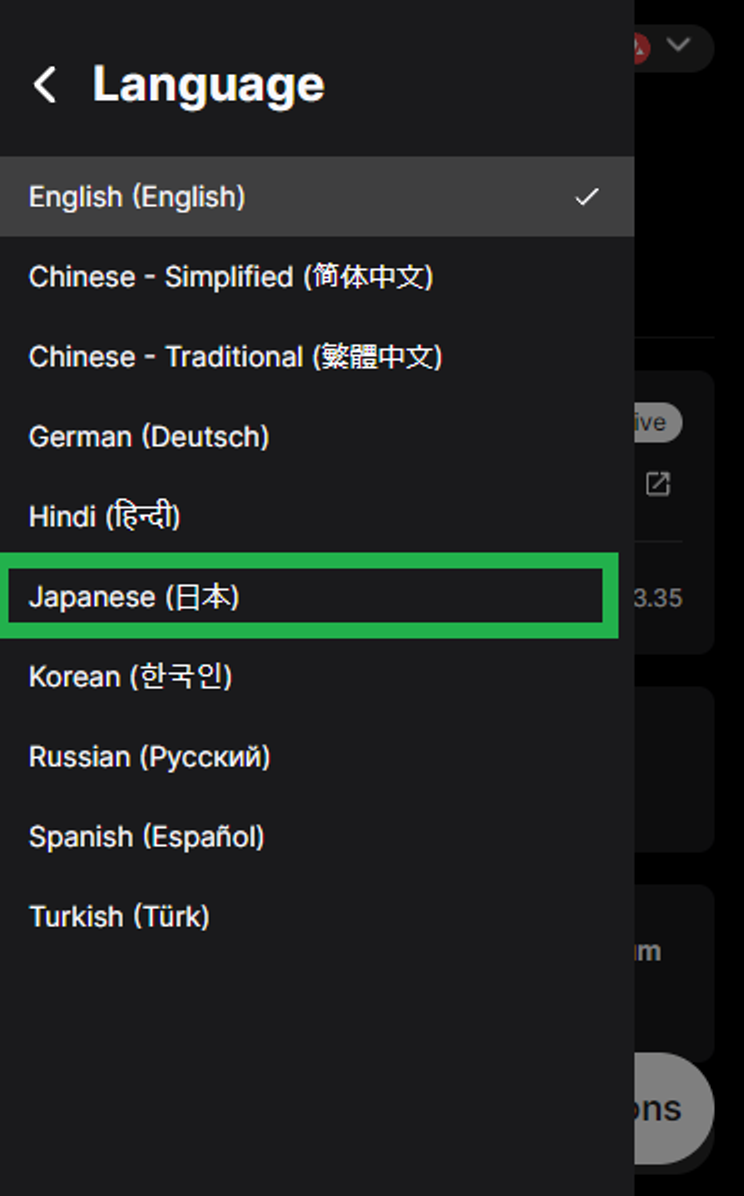
「Japanese(日本)」を選択して、設定完了です。
高度な設定
Advancedを選択
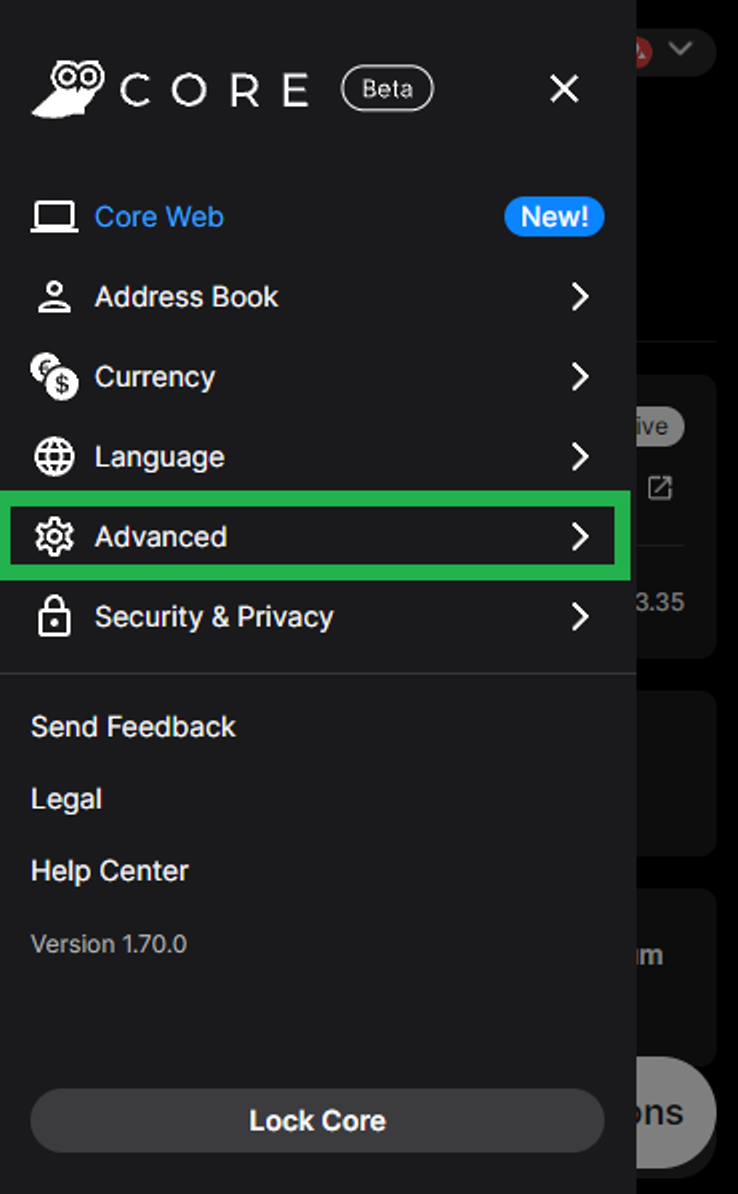
トップ左上の三本線をクリックし、表示されたメニューから「Advanced」を選択。
テストネットモード
オン・オフ切り替え
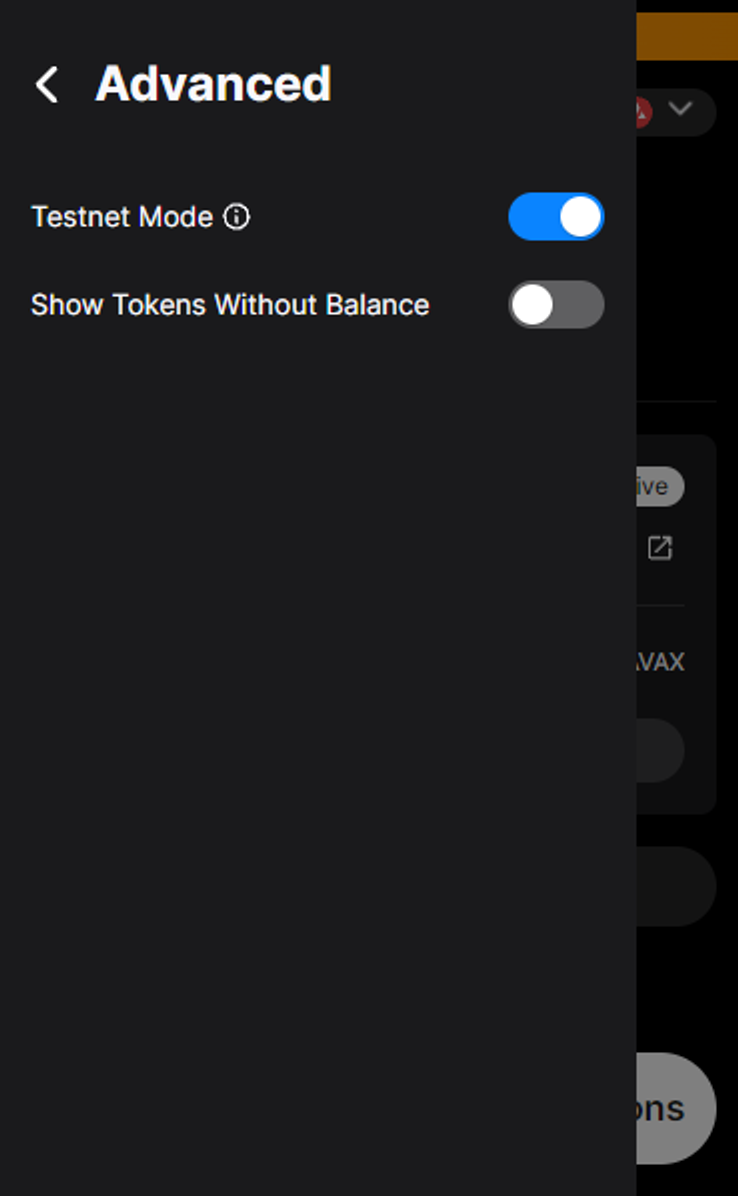
「Testnet Mode」をオンにし、テストネットの表示が可能になります。
テストネットワークの追加
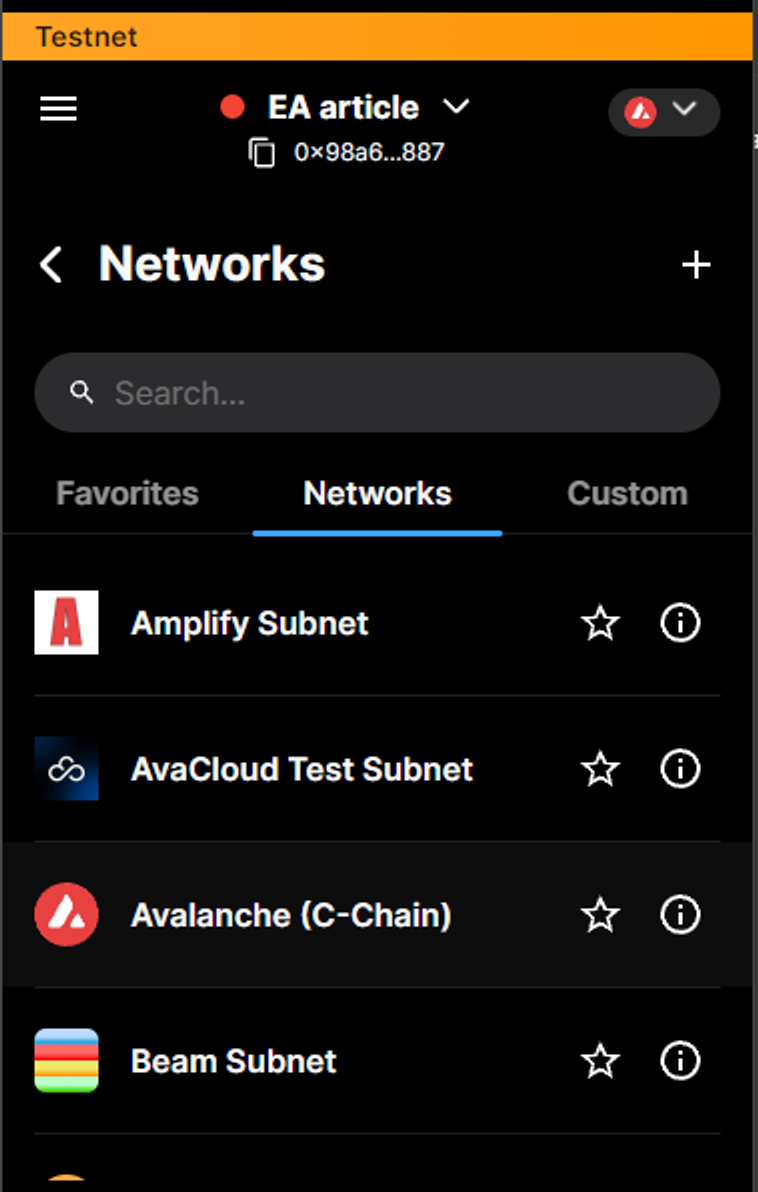
また、トップ画面「View All Networks」から様々なサブネットのテストネットを追加可能です。
未所持トークンの表示
オン・オフ切り替え
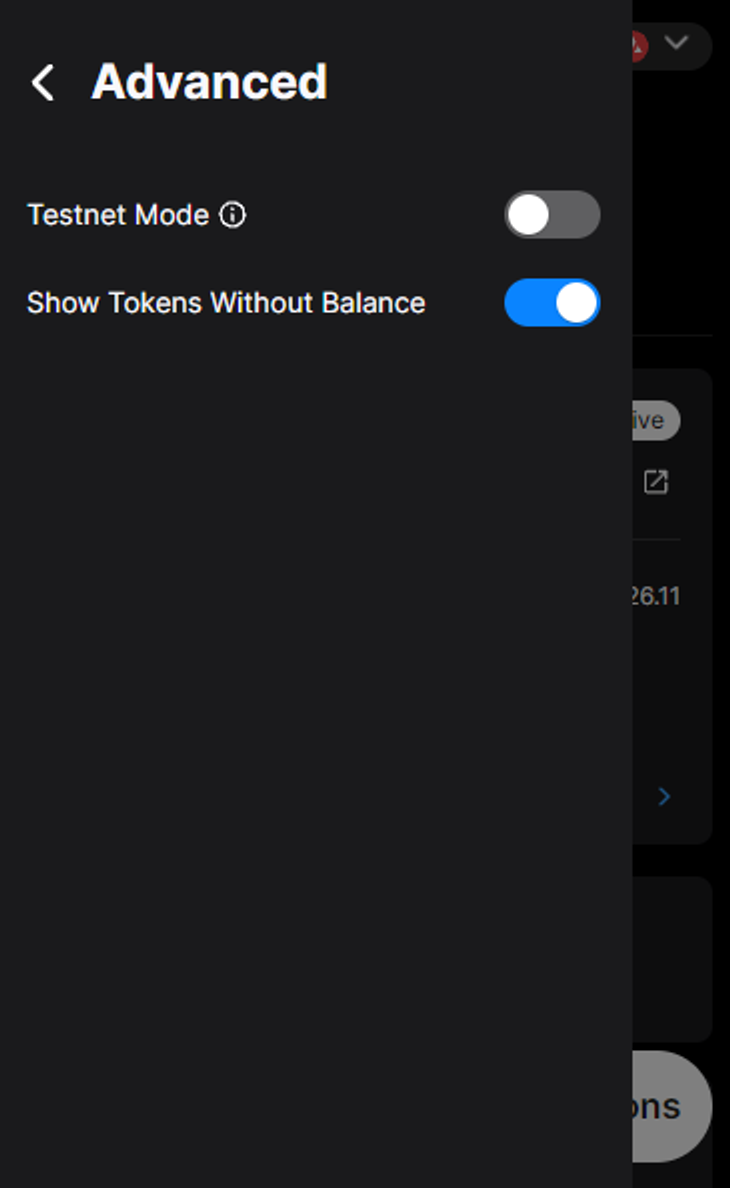
「Show Token Without Balance」をオンにします。
表示の確認
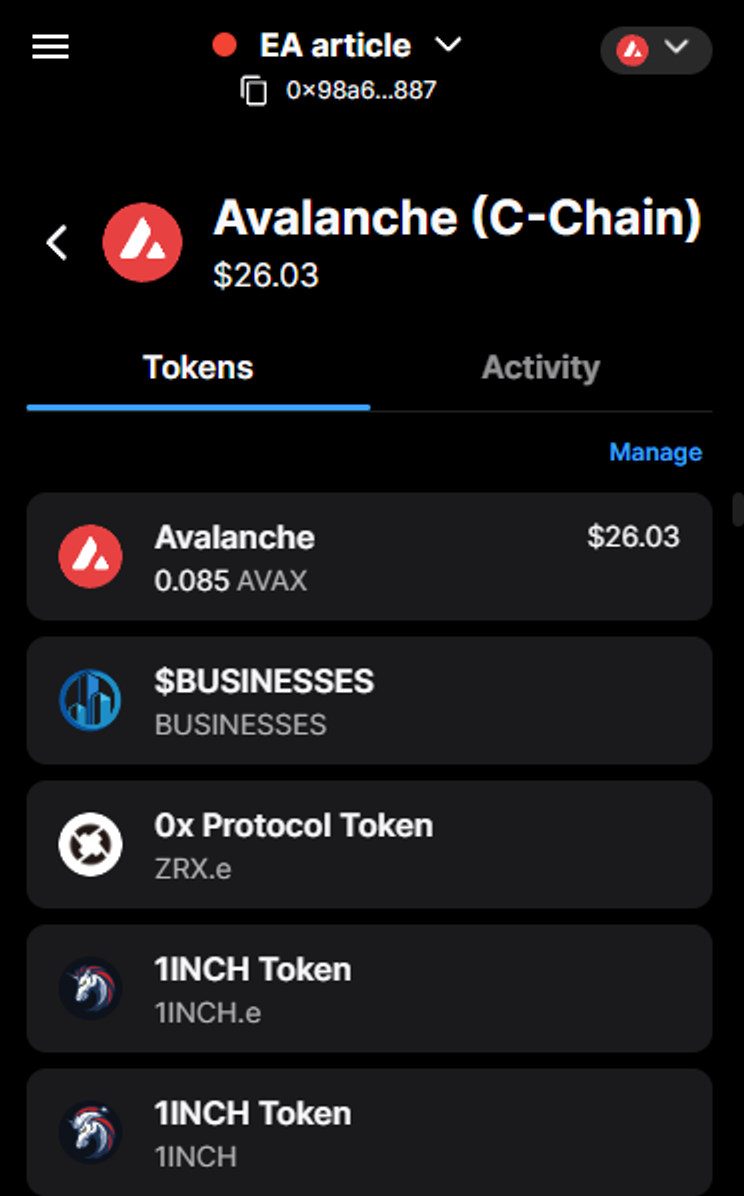
画像の様に、未所持のトークンがアカウントに表示されるようになります。
セキュリティ・プライバシー設定
Security & Privacyを選択
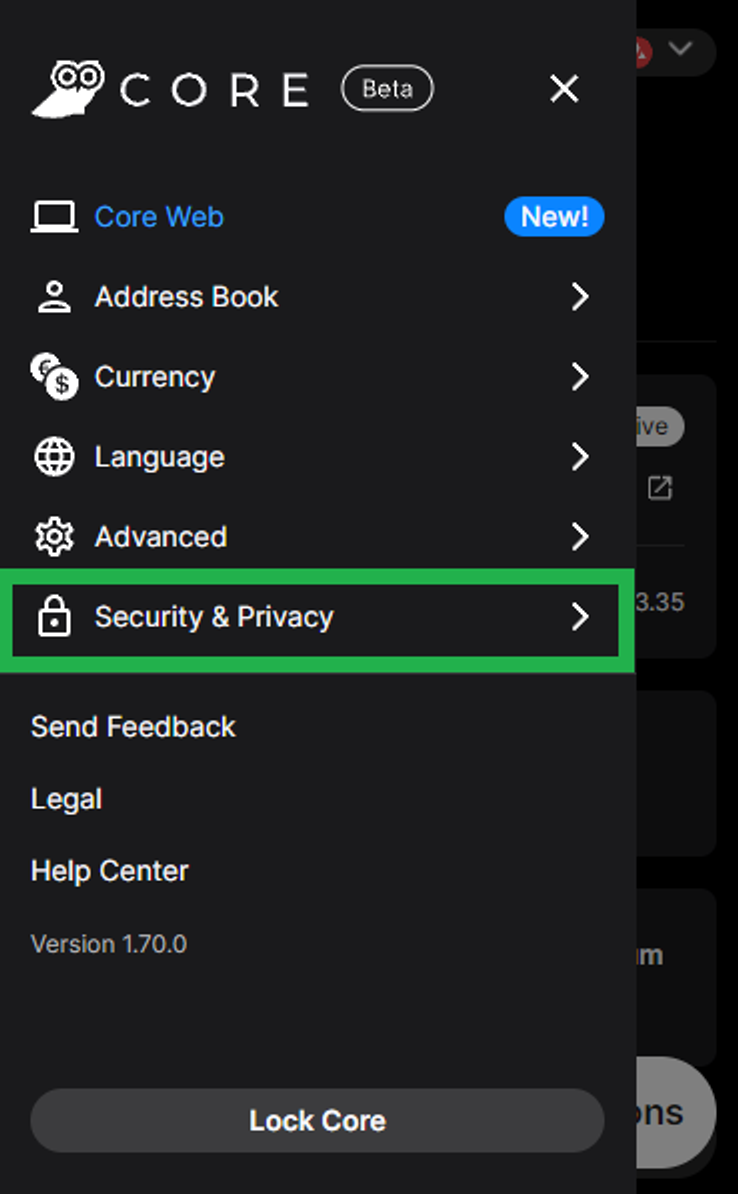
トップ左上の三本線をクリックし、表示されたメニューから「Security & Privacy」を選択。
次の画面から各種設定に移動します。
接続済みのサイト確認
Connected Sitesを選択
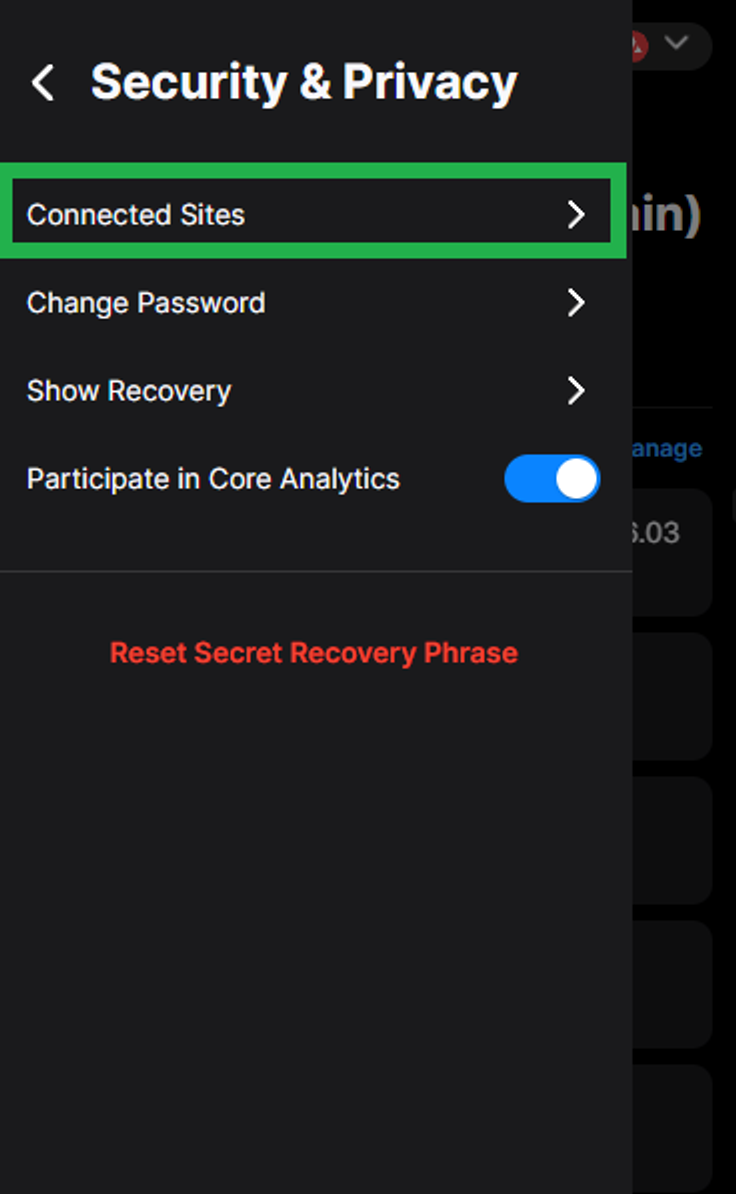
「Connected Sites」を選択。
サイト一覧の確認・設定
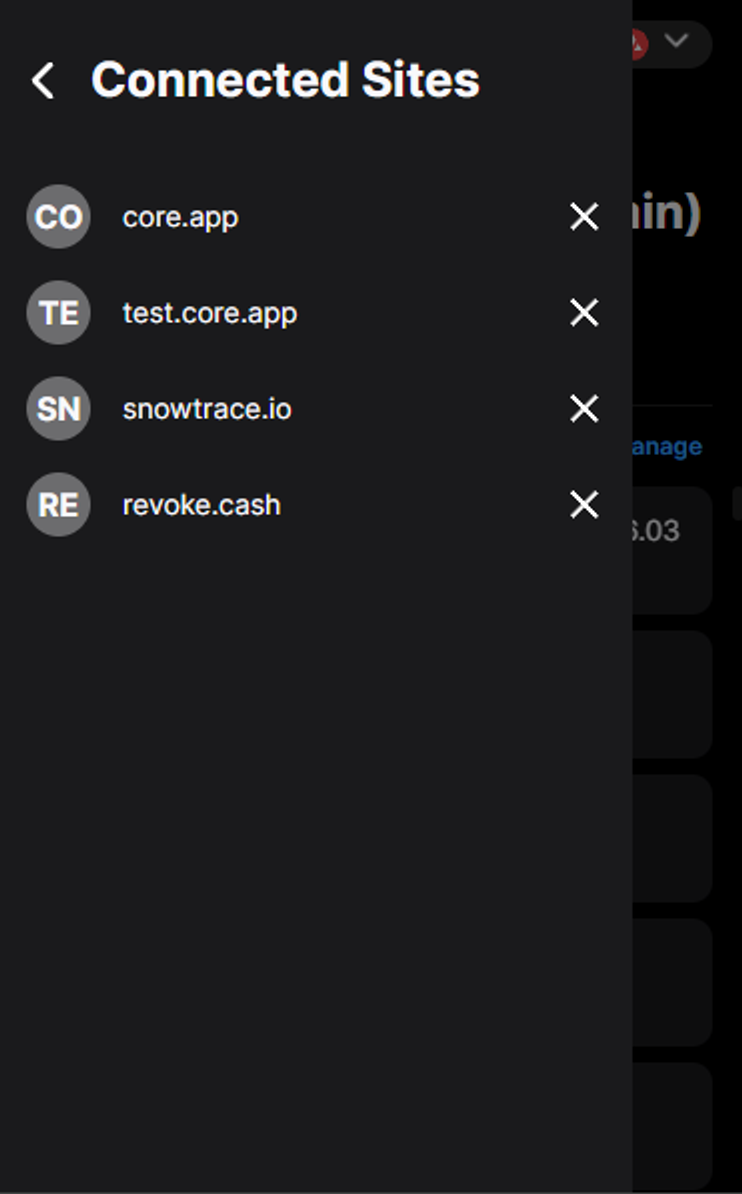
過去に接続したアプリケーションを確認できます。
サイト名の右側、×マークで接続を解除可能です。
パスワード変更
Change Passwordを選択
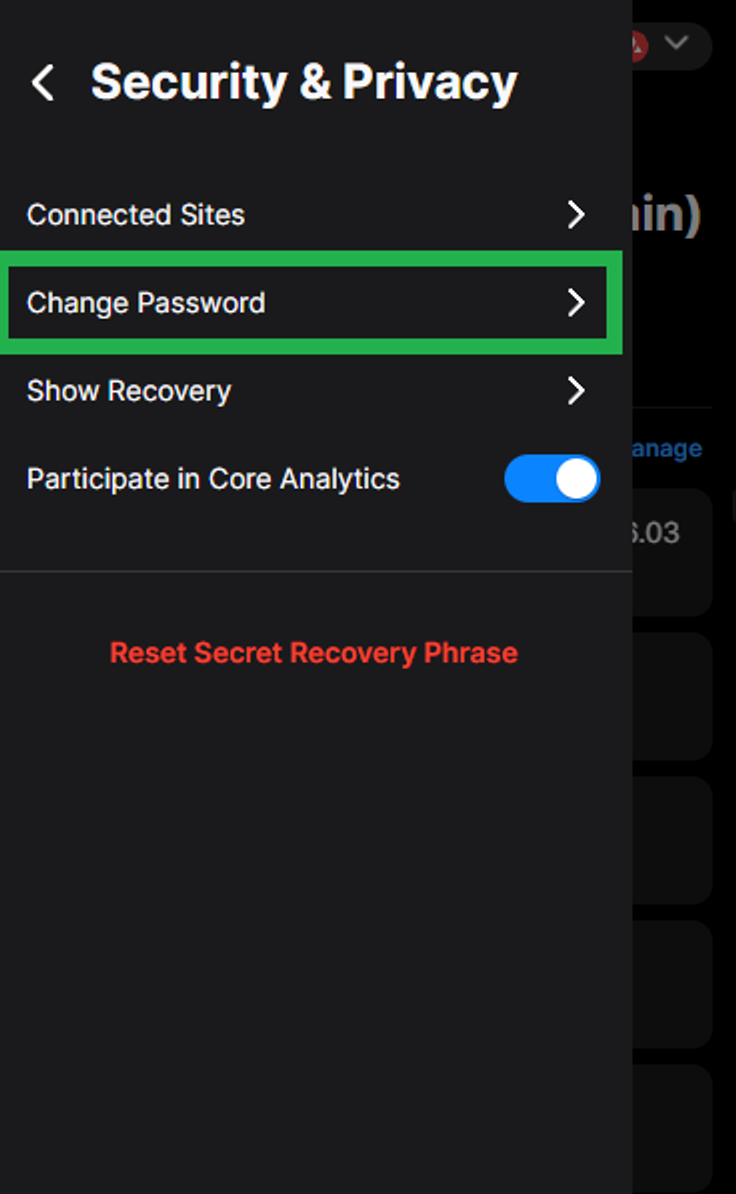
「Change Password」を選択。
パスワードの確認・変更
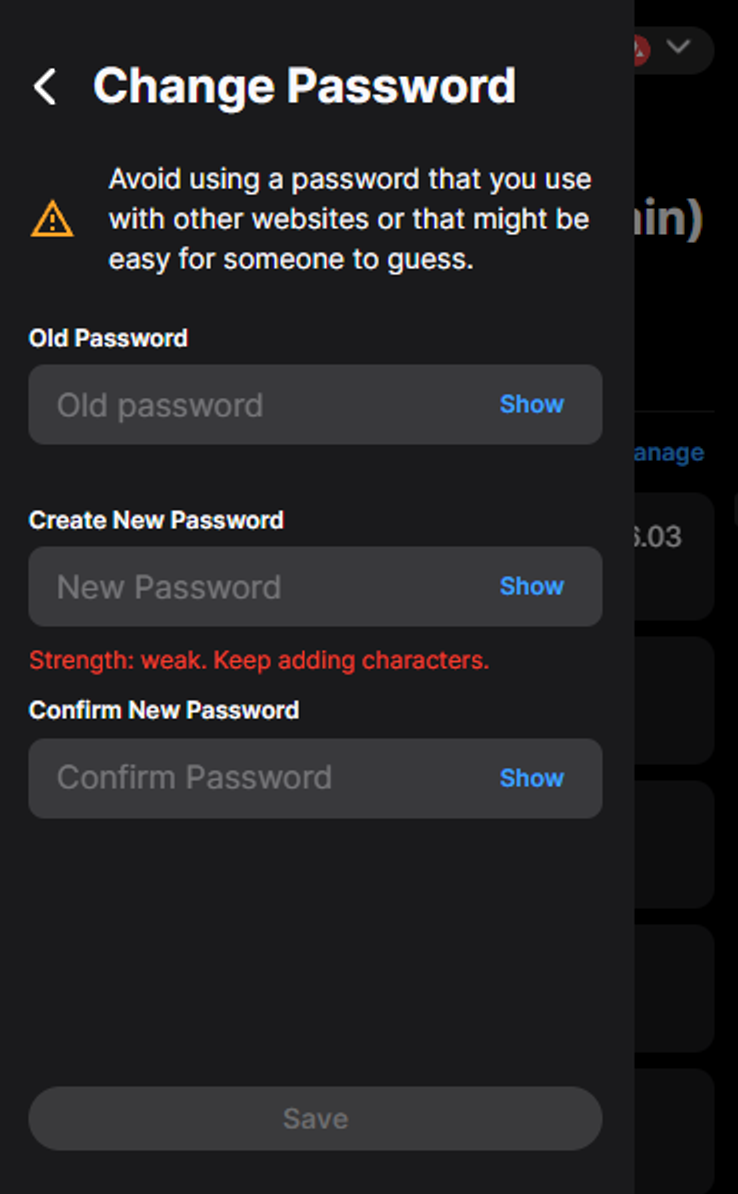
必要に応じて、ウォレットアクセス用パスワードの変更が可能です。
古いパスワードの入力、新しいパスワードを二回入力し、変更しましょう。
リカバリーフレーズの表示
Show Recoveryを選択
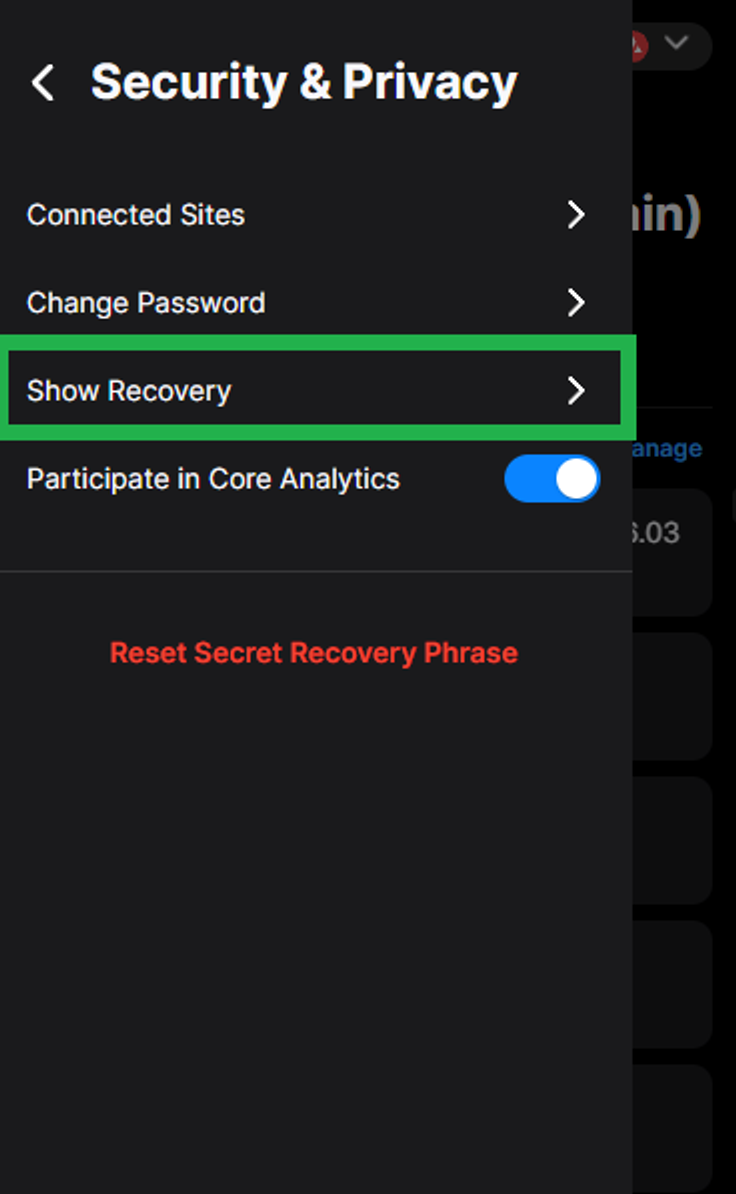
Coreで作成したウォレットを他のウォレットに移す場合などに役立ちます。
まず、「Show Recovery」を選択します。
パスワード入力・フレーズ表示
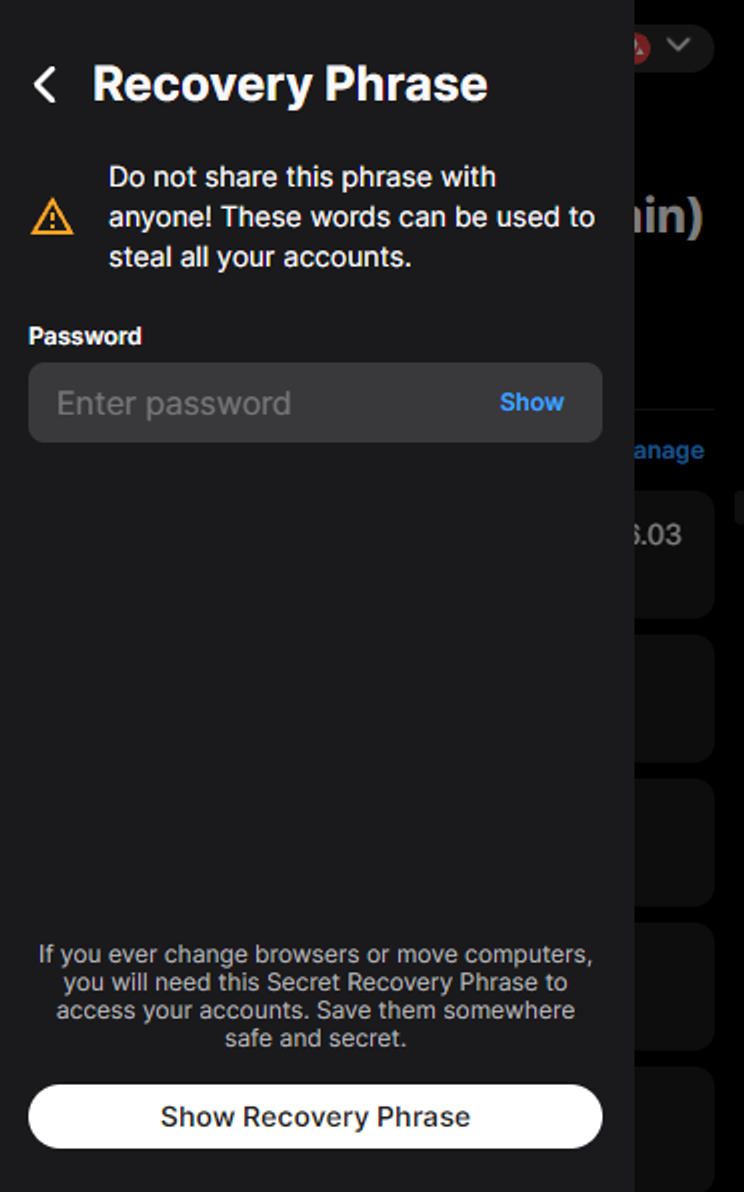
パスワードの入力を求められるので入力しましょう。
表示されたリカバリーフレーズを安全に記録します。
データ提供のオン・オフ切り替え
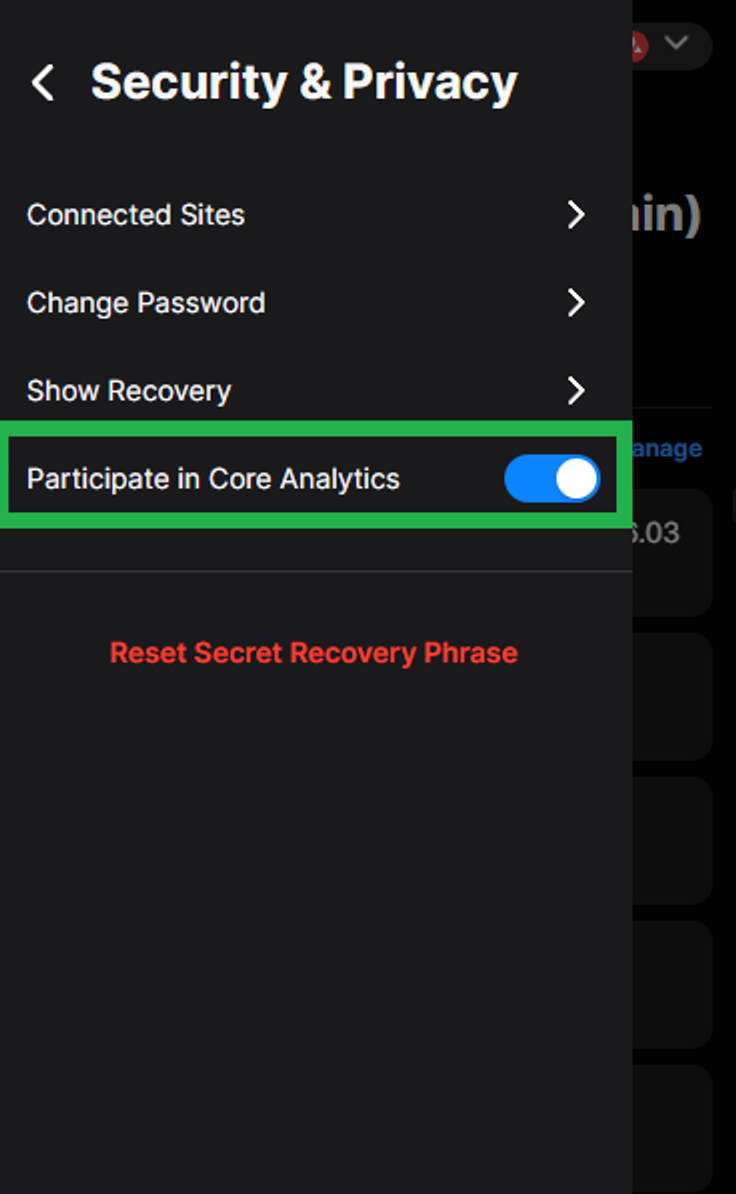
CoreWalletでのアクティビティデータの収集の許可を切り替えられます。
「Partipate in Core Avalytics」でオンオフを切り替えます。
シードフレーズのリセット
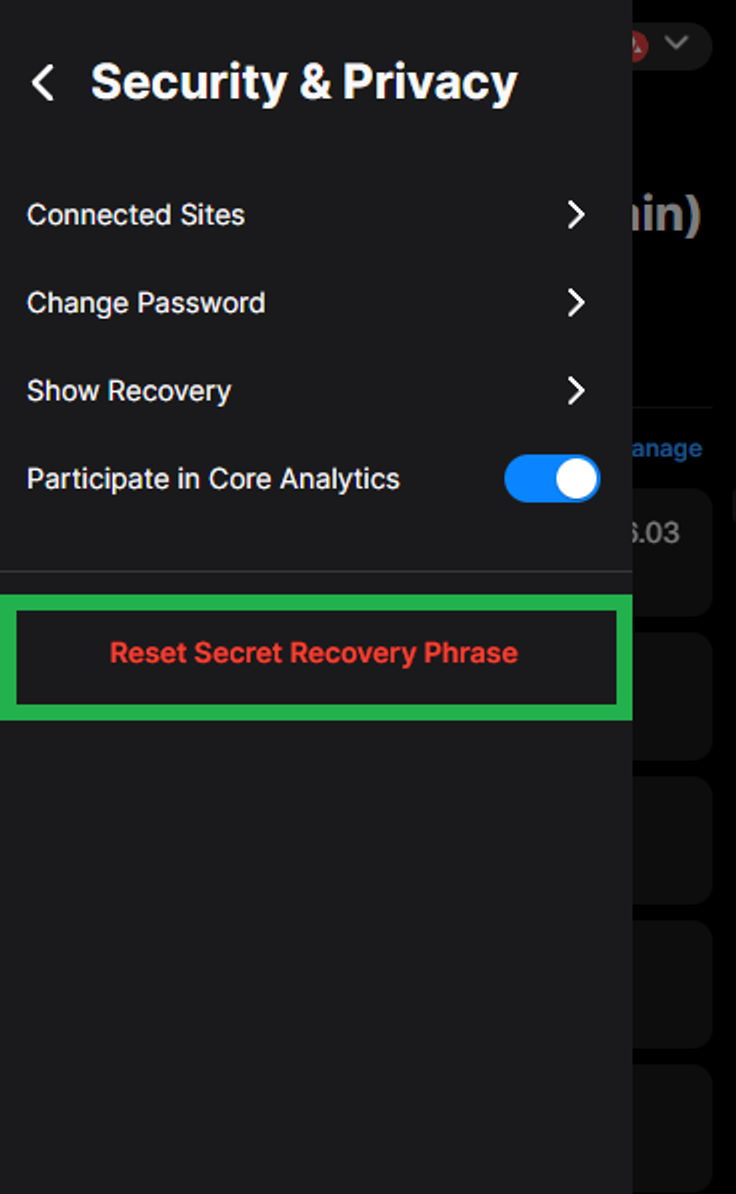
「Advanced」を選択。
次に表示された画面かで「Yes」を選択するとCoreからアカウントが削除されます。
※ウォレットから特定のアカウントを削除したい場合に役立ちますが、リカバリーフレーズの記録をせずに削除すると永久にアカウントにアクセス不可になります。注意してください。
以上、記事をお読みいただき、ありがとうございます。この情報が役立つと思われる場合は、以下のリポストリリンクから拡散していただければ幸いです。